3 способа создать потрясающие рамки в Google Документах

Узнайте, как добавить границы в Документы Google, включая создание рамок с помощью таблиц или изображений. Эффективные решения внутри!
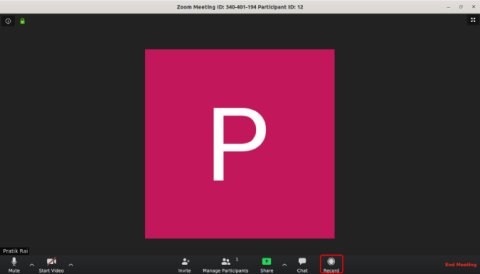
Записывать встречи в Zoom довольно просто. После того, как вы присоединились к вызову, нажмите кнопку «Запись» в нижней части экрана. Однако, если вы проводите вебинар и хотите записывать каждую встречу, вот как вы автоматически записываете каждую встречу Zoom.

Как автоматически записывать встречи Zoom
Увеличить записи
Прежде чем мы перейдем к настройке автоматической записи на собраниях Zoom, нам нужно понять, как работают записи Zoom. Есть 3 важные вещи о записи собраний Zoom.
Как автоматически записывать встречи Zoom
Если вы часто записываете свои встречи, лучше настроить встречу с автоматической записью. Для этого нажмите кнопку «Расписание» в приложении Zoom.

Теперь в окне расписания собрания перейдите вниз и нажмите переключатель «Дополнительные параметры» .

В расширенном меню установите флажок «Автоматически записывать собрание на локальном компьютере». Это гарантирует, что, как только собрание начнется, оно будет записано.

После завершения собрания Zoom откроет место, где сохранены записи. Кроме того, вы также можете получить доступ к своим записям на вкладке «Собрания».

Где Zoom хранит записи?
По умолчанию Zoom создает локальную папку в документах для хранения записей. Вы можете получить к нему доступ или изменить его на вкладке «Записи» в настройках масштабирования.

Заключительные слова
У Zoom есть много хороших трюков в рукаве. Например, вы можете интегрировать Zoom со Slack и создавать встречи из Slack. Кроме того, вы также можете использовать сторонние приложения, такие как Krisp, для бесшумного видеозвонка в Zoom. Если у вас есть дополнительные вопросы или вопросы по Zoom, дайте мне знать в комментариях ниже.
Читайте также: Как преобразовать изображение в таблицу Excel в мгновение ока
Узнайте, как добавить границы в Документы Google, включая создание рамок с помощью таблиц или изображений. Эффективные решения внутри!
Это полное руководство о том, как изменить тему, цвета и многое другое в Windows 11 для создания потрясающего рабочего стола.
iPhone завис на домашних критических оповещениях? В этом подробном руководстве мы перечислили различные обходные пути, которые вы можете использовать, чтобы исправить ошибку «Домой хочет отправить критические оповещения iPhone». Узнайте полезные советы и решения.
Zoom - популярная служба удаленного сотрудничества. Узнайте, как добавить изображение профиля вместо видео, чтобы улучшить свою конфиденциальность.
Откройте для себя эффективные стратегии получения баллов Microsoft Rewards. Зарабатывайте на поисках, играх и покупках!
Изучите эффективные методы решения неприятной проблемы с бесконечным экраном загрузки Skyrim, гарантируя более плавный и бесперебойный игровой процесс.
Я внезапно не могу работать со своим сенсорным экраном, на который жалуется HID. Я понятия не имею, что поразило мой компьютер. Если это вы, вот несколько исправлений.
Прочтите это полное руководство, чтобы узнать о полезных способах записи вебинаров в реальном времени на ПК. Мы поделились лучшим программным обеспечением для записи вебинаров, а также лучшими инструментами для записи экрана и видеозахвата для Windows 10, 8, 7.
Вы случайно нажали кнопку доверия во всплывающем окне, которое появляется после подключения вашего iPhone к компьютеру? Вы хотите отказаться от доверия этому компьютеру? Затем просто прочтите эту статью, чтобы узнать, как отменить доверие к компьютерам, которые вы ранее подключали к своему iPhone.
Хотите знать, как транслировать «Аквамен», даже если он недоступен для потоковой передачи в вашей стране? Читайте дальше, и к концу статьи вы сможете насладиться Акваменом.








